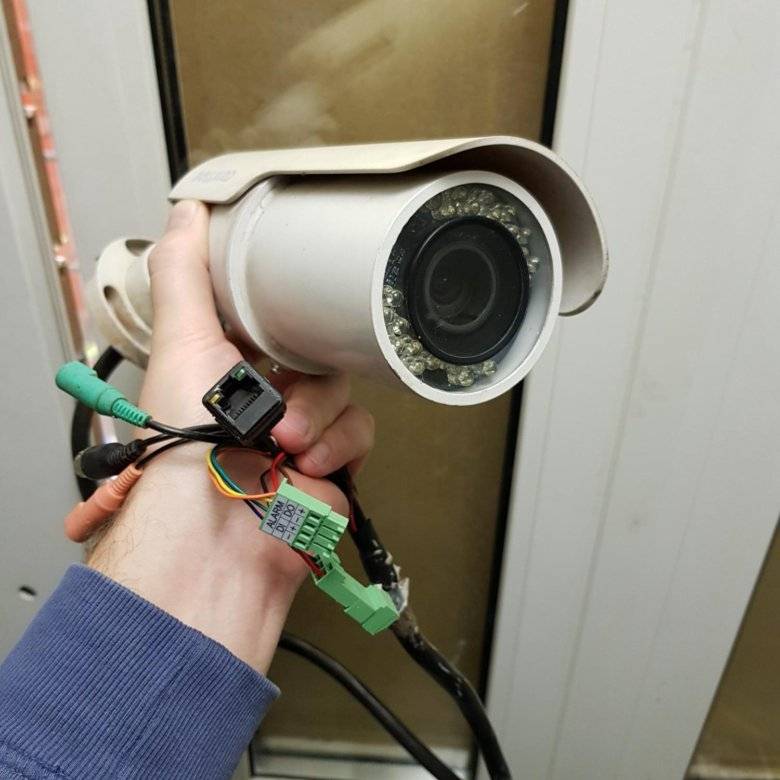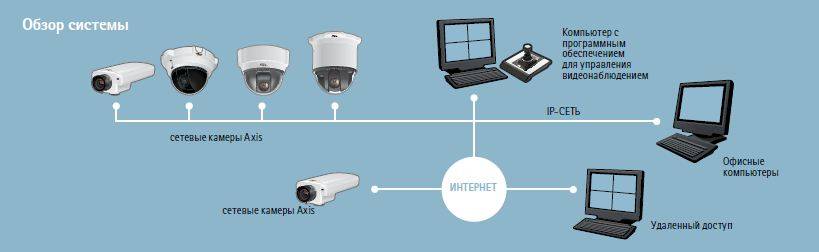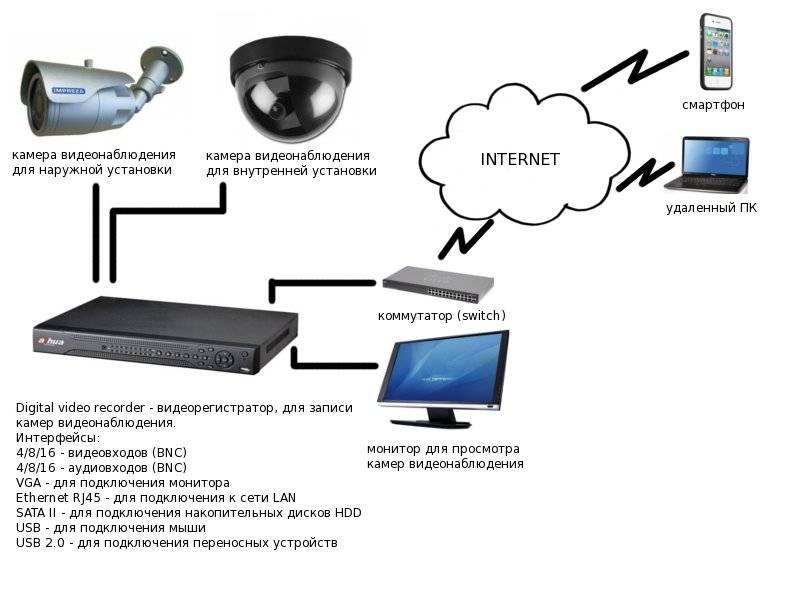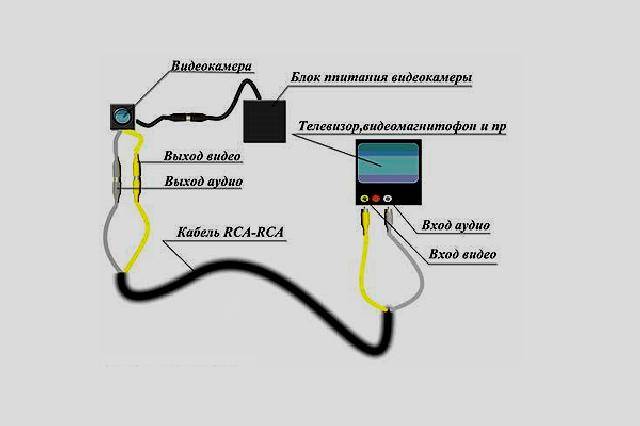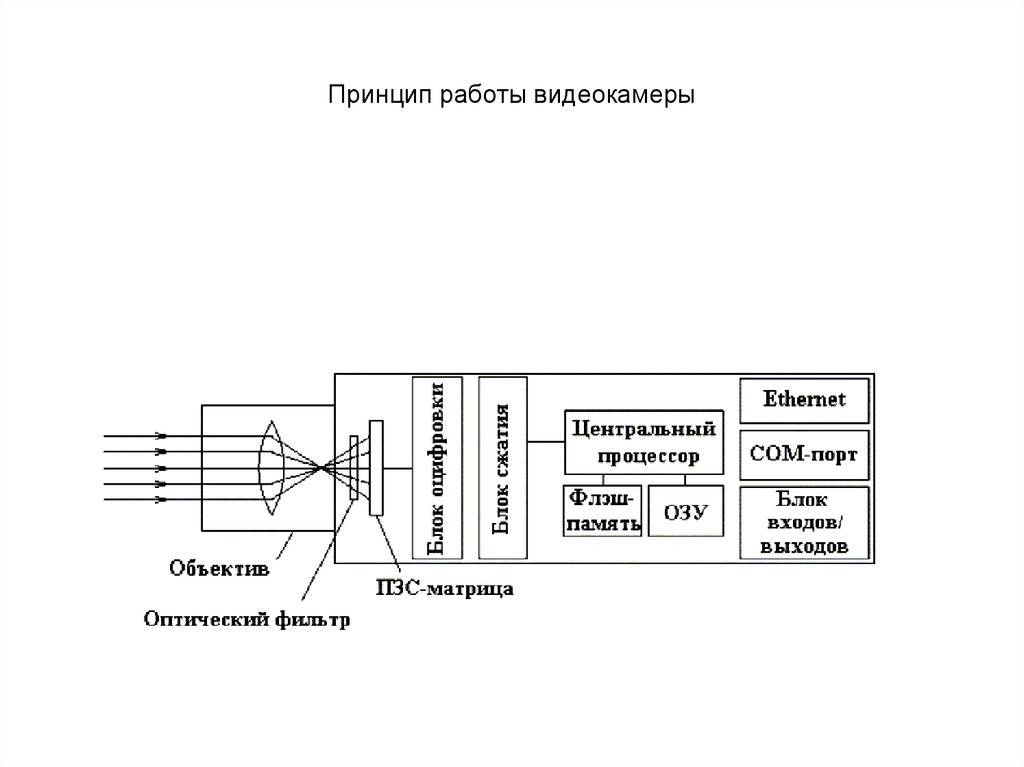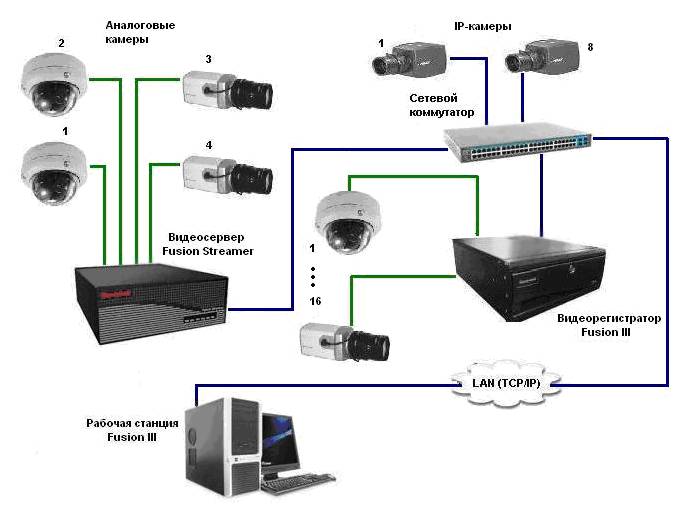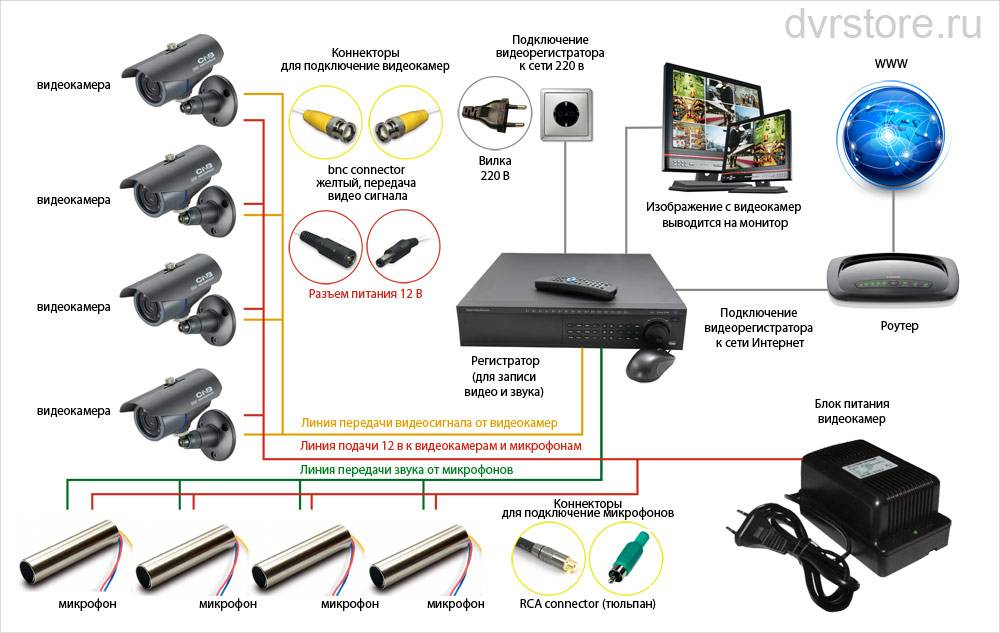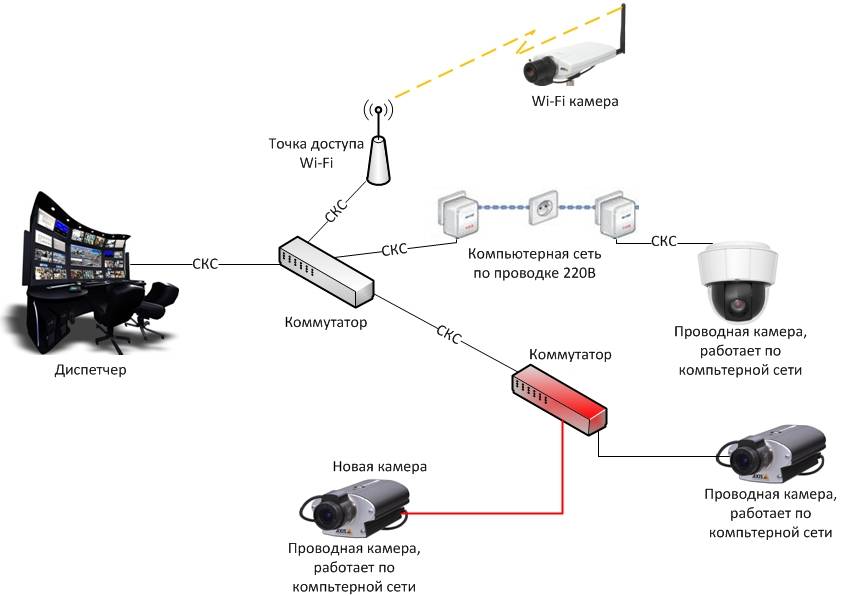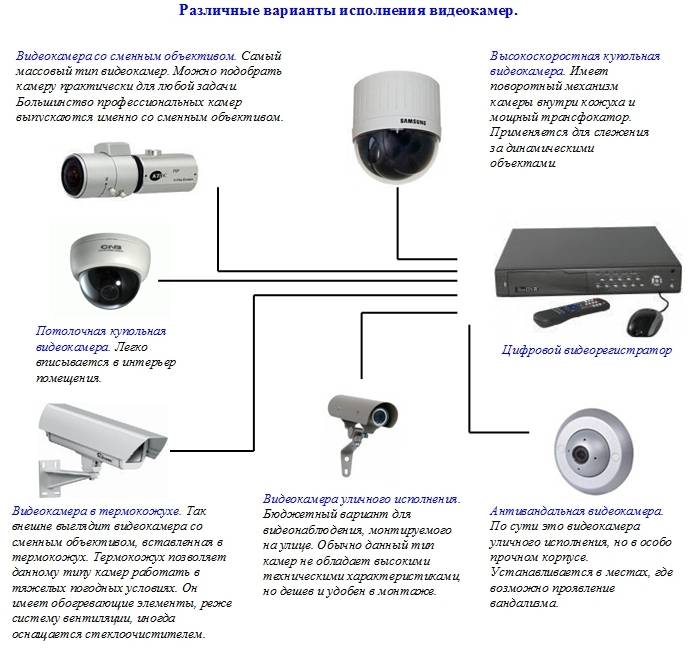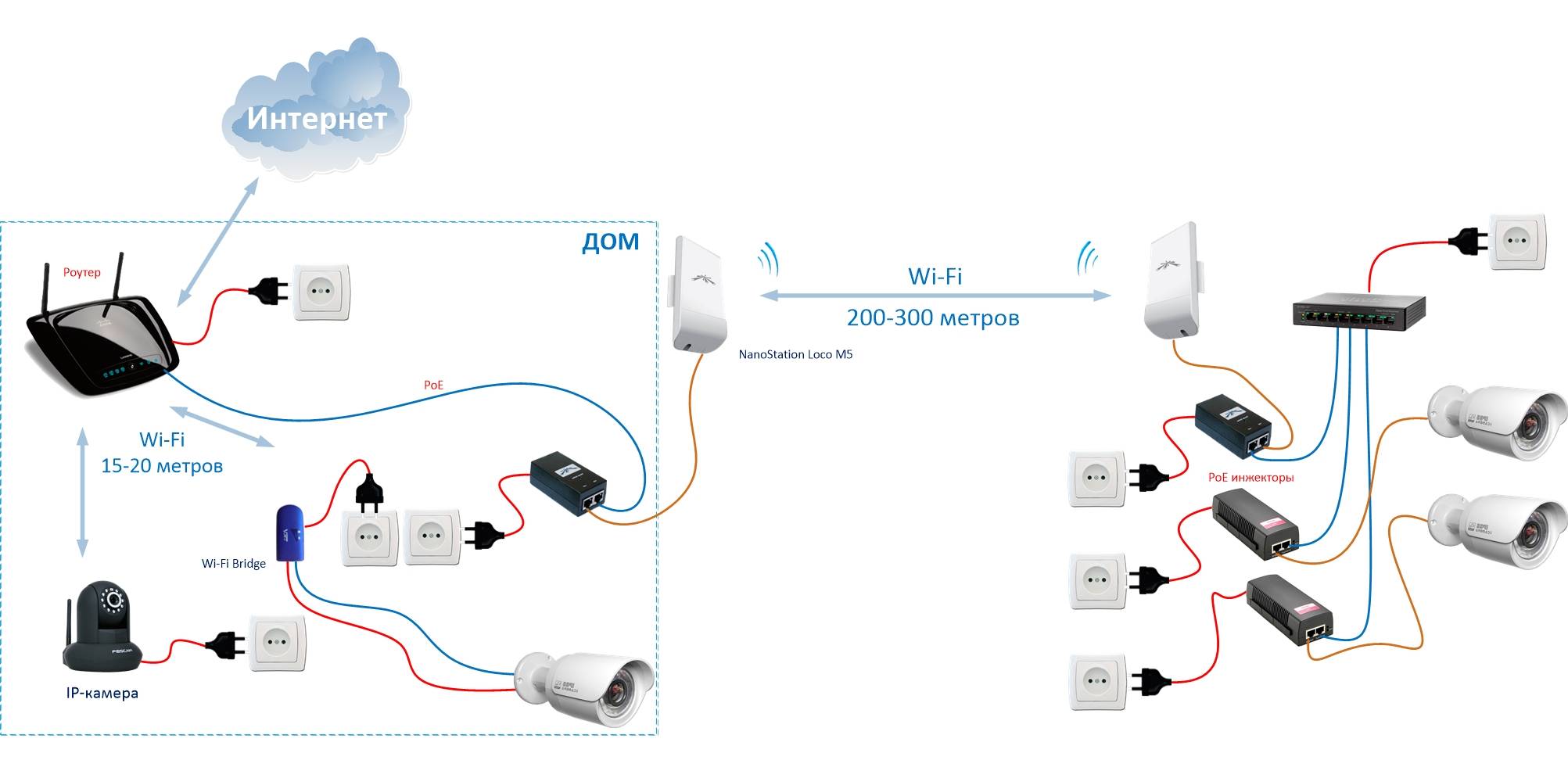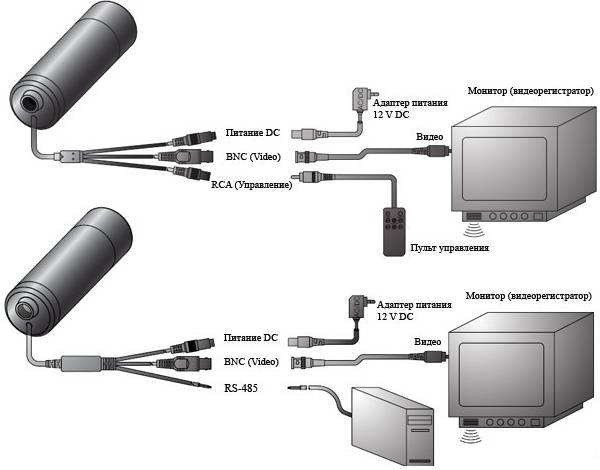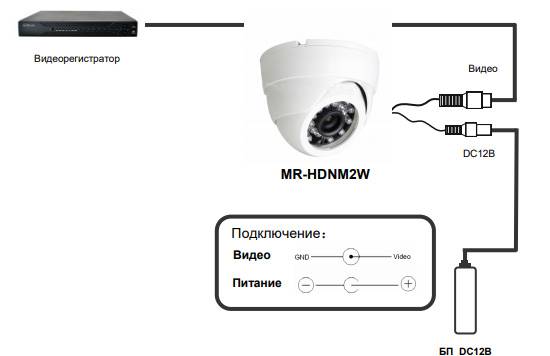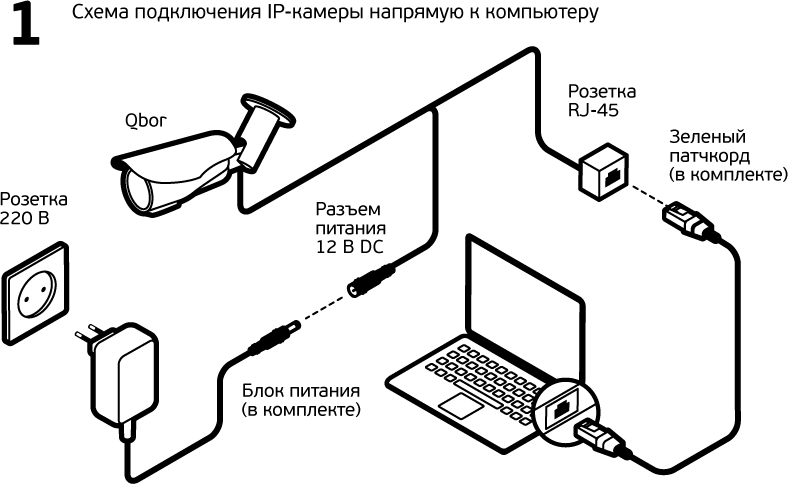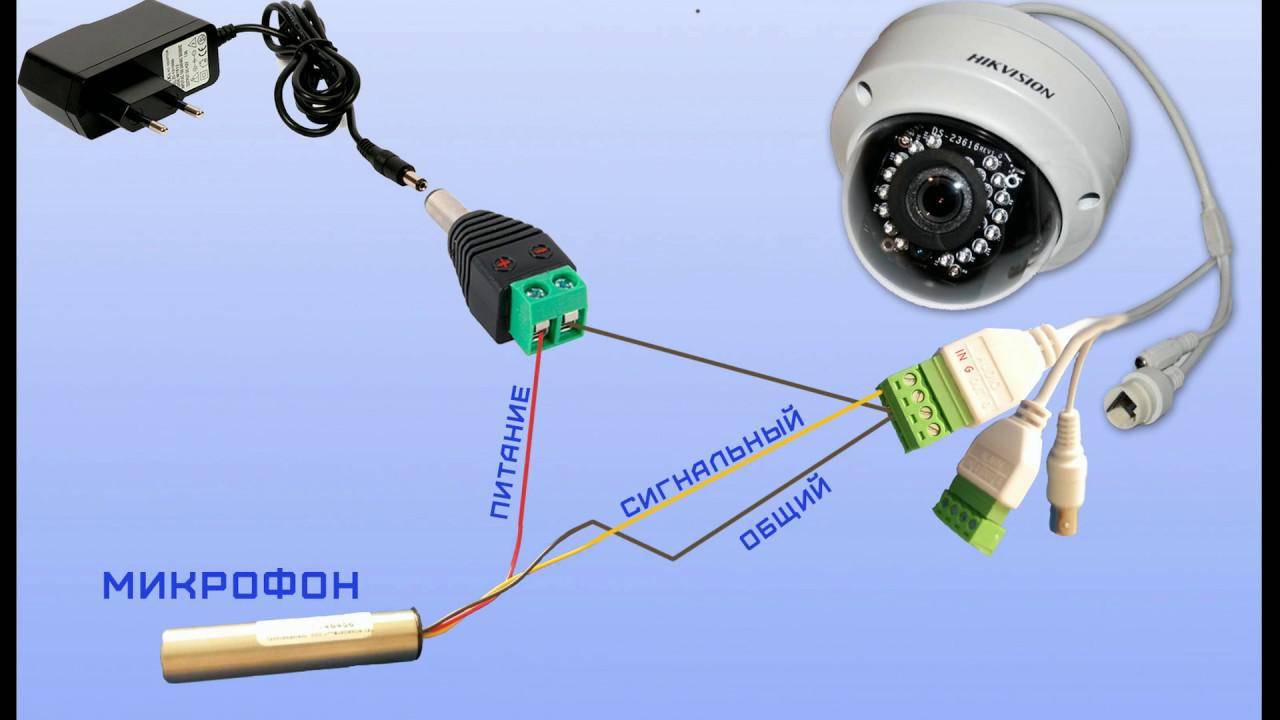Фотоаппараты
Фотоаппараты иногда заменяют видеокамеры, в том числе, при производстве контента профессионального уровня. Фотоаппарат Canon EOS 5D давно стал чуть ли не главным инструментом клипмейкеров, и даже в производстве полнометражных фильмов он иногда используется как вторая камера для съёмки трюков.
Фотоаппараты попроще — компактные, беззеркальные — также способны на многое, но есть несколько нюансов. Помимо тех, что мы перечислили в начале статьи, многие фотоаппараты страдают от эффекта rolling shutter — он проявляется при панорамировании, особенно быстром панорамировании. Суть эффекта в том, что прямые вертикальные линии выглядят как наклонные.
Зеркальный фотоаппарат Canon EOS 5D Mark III — по сути, самая доступная профессиональная видеокамера
На самом деле, большая матрица — это не всегда хорошо для видео, хотя безусловно хорошо для фото. Вдобавок к большей светосиле (это хорошо) вы получаете меньшую глубину резкости, что само по себе можно выгодно использовать в художественных целях, однако автофокусу будет сложнее. Те же клипы чаще снимают с ручной фокусировкий, чтобы исключить «подёргивание» фокуса.
С компактными фотоаппаратами таких проблем меньше — благодаря небольшой матрице. В этом смысле наилучшим соотношением размера матрицы и удобства съёмки видео являются такие камеры, как Sony RX100 или Canon G9 X (матрица 1”), беззеркальные фотоаппараты Panasonic (матрица с кроп-фактором 2). Последние, кстати, помимо хорошего качества обладают также быстрой и точной фокусировкой, возможностью управления съёмкой со смартфона и поддержкой разрешения 4K.
Компактная камера Sony RX100 Mark V — дорогая, но удобная
Минусы фотоаппаратов: ограничение на съёмку 30 минут (без одной секунды), высокий уровень нагрева (особенно у некоторых моделей — если фотоаппарат перегревается, он отключается пока не остынет), не везде можно управлять съёмкой со смартфона и лишь единицы моделей могут продолжать снимать видео при зарядке.
Плюсы: хорошее качество (можно получить видео профессионального качества с устройств во много раз дешевле профессиональных видеокамер), многие модели позволяют подключать внешний микрофон, универсальность.
Для чего нужна веб – камера
Видеокамеры для компьютера в последние годы стали таким же нужным аксессуаром, как клавиатура и мышь. Сложно найти пользователя интернета, который не пользуется Скайпом, не смотрит видеоролики или не записывает свои.

Наиболее популярные сферы использования компьютерной видеокамеры:
- общение в Скайпе;
- запись видеороликов для Ютуба;
- онлайн-трансляции (стриминг).
Современные модели для ПК имеют компактные размеры и удобные крепления, как для размещения аксессуара на столе, так и непосредственно на мониторе. Изначально веб-видеокамера создавалась именно для Скайпа и других программ для видеозвонков в сети Интернет. В последние годы мода на ведение блогов на Ютубе или стриминг различных событий, например, компьютерных игр, привели к тому, что камеры стали использоваться немного для других целей. Тем не менее, основная задача – запись и трансляция видео.
Большинство современных моделей – это USB-видеокамеры с микрофоном. Такие устройства очень легко настраиваются и не требуют особых характеристик от компьютера. Даже самый простой ПК сможет работать с данным аксессуаром. Сама же веб-камера должна иметь хорошее разрешение видео, как минимум, HD (то есть 1280*720 точек) и хороший микрофон с шумоподавлением.

Принципы работы систем видеонаблюдения
Устройство видеонаблюдения зависит от используемого оборудования, но общий принцип один: камера считывает информацию и передаёт на обработку регистрирующему устройству, после чего изображение выводится на экран (с записью на какой-либо накопитель или без). Если описать такую структуру подробнее, то системы разделятся на аналоговую и цифровую.
Аналоговый тип видеонаблюдения
Аналоговое видеонаблюдение постепенно выходит из обихода как и аналоговое телевидение, так как IP-технологии, в первую очередь, имеют больше функциональных преимуществ. Например, аналоговые видеокамеры не снабжены датчиками движения, как правило, не записывают звук, затруднена интеграция со сторонними сервисами и отсутствует шифрование сигнала. Тем не менее, оборудование в данной категории, весьма, распространено и имеет широкий модельный ряд, при этом техника от разных производитлей совместима между собой.
Чтобы подключить аналоговое видеонаблюдение, камеру с помощью AV-кабеля соединяют с видеорегистратором, который, в свою очередь, подключают к монитору. Видеорегистратор играет роль системного блока со своей ОС: получает и обрабатывает изображение, выводит на экран, производит запись. Подключить аналоговую видеокамеру можно и напрямую к стационарному компьютеру. Для этого встраивают дополнительное железо — плату видеозахвата.
Цифровой тип видеонаблюдения
Для IP-видеонаблюдения такого комплекта оборудования не требуется. Сейчас в большинстве квартир и частных домов проведён Интернет, а это, фактически, всё что нужно IP-камере, поэтому такую систему видеонаблюдения несложно установить и самому.
Цифровая видеокамера подключается к локальной сети проводным или беспроводным способом к роутеру/свитчу. В интерфейсе маршрутизатора, ей присваивается уникальный IP-адрес, по которому производится настройка параметров аудио и видео, хранения записей и других функций, предусмотренных самой камерой. Избежать настройки роутера и присвоению камеры IP-адреса, можно с использованием облачных технологий. Подключение системы видеонаблюдения к облаку происходит с помощью версии прошивки оборудования, интегрируемой с компьютером или, и вовсе, через сайт облачного хранилища.
Чем IP-видеонаблюдение лучше аналогового:
- качеством видеопотока;
- удалённым доступом;
- возможностью беспроводного подключения;
- интеграцией с различными сетевыми устройствами;
- интеллектуальным ПО;
- универсальным управлением (к IP-системе нетрудно добавить или перенести камеры, изменить угол съёмки, выявить неполадки).
Зачем захватывать видео с видеокамеры на ПК
С уменьшением количества альтернатив, лучший способ сохранить старые видео с видеокамер, не считая профессионально сделанного, — заручиться поддержкой вашего ПК.
После передачи видео на ПК обязательно включите их в свои обычные резервные копии на жестком диске.
Еще одно преимущество загрузки видео с видеокамер на ПК заключается в том, что вы можете редактировать их, сохранять отредактированные версии и затем копировать их на DVD, чтобы поделиться ими с семьей и друзьями.
Если ваш компьютер является частью домашней сети, которая включает Smart TV и / или некоторые медиа-стримеры , ПК (с дополнительным программным обеспечением) также можно рассматривать как медиа-сервер . Это позволяет смотреть видео по телевизору (убедитесь, что компьютер включен, чтобы его можно было распознать).
Автофокусировка
На всех видеокамерах есть устройство автоматической фокусировки. Обычно это инфракрасный луч, который отражается от объектов в центре кадра и возвращается к датчику камеры.
Чтобы определить расстояние до объекта, процессор вычисляет, сколько времени требуется, чтобы луч отразился и вернулся, умножает это значение на скорость света и делит произведение на два (потому что он прошел расстояние дважды – к объекту и назад). В видеокамере есть небольшой двигатель, который перемещает оптику, фокусируя ее на вычисленное расстояние. Обычно это работает достаточно хорошо, но иногда приходится дистанцию определять заново – например, когда требуется сфокусироваться на чем-то не в центре кадра, поскольку автофокус реагирует на то, что находится прямо перед объективом.

Микрофон
Мало какая камера может похвастаться хорошим встроенным микрофоном. К тому же, работа микрофона может быть адаптирована для конкретных ситуаций и не подходить для всех остальных. К примеру, во некоторых любительских видеокамерах встроенный микрофон прекрасно умеет выделять человеческую речь на любом расстоянии. Это неплохо, если вы снимаете детский утренник, но не подойдёт, если вы попробуете говорить на камеру в толпе — голоса даже далёких от вас людей будут сливаться с вашим. Поэтому в любом случае стоит подумать о покупке внешнего микрофона — и тут надо учитывать, что не все устройства позволяют это сделать. А у некоторых микрофон должен быть только определённым, не подходящим к остальным моделям (какой-нибудь фирменный разъём, как было у беззеркалок Sony NEX).
Теперь перейдём к самим устройствам.
Способ 4: отправка видео на свою почту
Для передачи видео на компьютер можно также использовать электронную почту. Почти каждый, кто использует Android, имеет учетную запись от Google. С помощью нее можно отправить файл на вашу вторую почту, либо использовать тот же аккаунт. Для этого вам нужно:
- Зайдите в приложение Gmail.
- Кликните на кнопку «Написать», чтобы создать новое сообщение.
- После того как откроется редактор сообщения, кликните на иконку «скрепки», а затем нажмите «Прикрепить файл».
- Откройте вкладку «Видео» и выберите ролик, который нужно скинуть.
- Далее укажите адрес электронной почты получателя. Можно указать адрес от своего второго аккаунта, либо написать ту же почту, с которой выполняется отправка.
- Как только электронное письмо будет готово, его можно передать.
Видеокамеры
Уточним, что здесь мы будем рассматривать только любительские видеокамеры, так как профессиональные — это вообще отдельный класс устройств и человек, которому нужна такая камера и который готов за неё заплатить (а стоят они очень много), вряд ли вообще станет читать эту статью.
Так вот, многим кажется, что фотоаппараты уже полностью вытеснили любительские камеры, однако это далеко от истины. У видеокамер есть несколько преимуществ, которые характерны только для них.
Первое — невероятно большой оптический зум. Полезно для съёмки в поездках, да и на том же детском утреннике пригодится. Второе — лучший за такие деньги стабилизатор. Вы можете что-то делать одной рукой, а другой снимать, как вы это делаете — и видео получится более-менее плавным. Также и с большим зумом стабилизатор помогает.
Третье — удобство. Даже при наличии отдельной кнопки для видеосъёмки, фотоаппарат часто требует больше действий для запуска и остановки видео, особенно из выключенного состояния.
Любительская видеокамера Panasonic HC-VX981
Четвёртое — большинство известных нам моделей из разных ценовых категорий позволяют подключать внешний микрофон. А часто ещё и наушники, чтобы сразу слышать результат (банально — проверить, как работает микрофон). Также видеокамеры нередко оборудованы подсветкой, которая работает постоянно — у фотоаппаратов такого просто нет (у смартфонов есть подсветка тыльной камеры).
Пятое — опять же, даже бюджетные модели оборудованы поворотным экраном, который можно просматривать практически под любым углом.
Шестое — они снимают видео любой длительности (при наличии свободного места на карте памяти), не перегреваются, могут снимать во время зарядки и если уж производитель выпустил приложение для смартфона — в нём точно можно управлять видеосъёмкой. При этом, качество съёмки на большинство Full-HD и 4K-видеокамер лучше, чем у топовых смартфонов (а стоят они дешевле).
Минусы видеокамер: при сравнимом качестве видеосъёмки, они более громоздки, чем фотоаппараты. Также видеокамеры плохо фотографируют, хотя и умеют это. Плохо подходят для прямых трансляций (требуется специальное оборудование для захвата видео).
Срок службы видеосистемы для наблюдения
Как и любая другая техника, видеокамеры и видеорегистраторы имеют большой срок полезного использования. Грамотная установка и правильная эксплуатация также могут на него влиять. Если обустройство системы видеонаблюдения было изначально правильно спроектировано, все работы проводились верно, оборудование может прослужить достаточно долго. Кроме этого, на период эксплуатации влияют такие факторы:
- составляющие компонентов системы;
- условия техобслуживания;
- качество монтажа;
- возможность модернизации системы, например апгрейд элементов, обновление оборудования.
Поскольку все компоненты в видеосистеме являются заменяемыми, в случае поломки или устаревания составляющих их надо просто поменять на новые. Тем более что на рынке устройств наблюдения ассортимент постоянно обновляется.
Аналоговые и цифровые видеокамеры, которые используют ленту
Если у вас есть видеокамера, которая использует магнитную ленту, аналоговую или цифровую, для загрузки видео на компьютер, вам необходимо воспроизвести ленту в видеокамере или совместимом плеере и подключить это устройство к компьютеру, принимая во внимание следующие две вещи. :
- Ваш компьютер должен иметь аналоговые (композитные) или DV (iLink) видео соединения для приема сигнала.
- При передаче видео, записанного на ленту, все загрузки выполняются в режиме реального времени . Это означает, что если длина вашей ленты составляет один час, ее загрузка с видеокамеры или плеера на ПК займет один час.
Если ваша видеокамера записывает в цифровом формате и обеспечивает цифровое соединение DV (firewire, iLink, IEEE1394) для передачи аудио и видео на ПК, ваш ПК должен иметь такой тип соединения для прямой загрузки. Если нет, и вы не можете использовать альтернативные аналоговые видеосоединения видеокамеры, вам нужно будет установить в компьютер карту FireWire, например, показанную ниже.
 Startech
Startech
Некоторые видеокамеры MiniDV также используют SD-карту или карту памяти другого типа для фотосъемки. Может быть предусмотрен порт USB для загрузки неподвижных изображений с карты памяти, но видео все равно может нуждаться в передаче с помощью iLink (DV) или аналоговых видеоподключений. Проверьте руководство пользователя вашей видеокамеры для деталей.
Настройка оборудования
Современные камеры IP-формата могут транслировать полученную «картинку» посредством провода с витой парой или беспроводных технологий передачи данных (Wi-Fi, 3G, 4G) на видеорегистратор, компьютер или облачный сервер, куда и производится запись всего «увиденного».
Работа с камерами наблюдения осуществляется при помощи программы DVR-клиент, где производится поиск и зонирование камер, их именование, управление доступом (установка пароля), а также более глубокие настройки — качество изображения, скорость записи и т. д.
Для настройки своей видеосистемы понадобятся следующие устройства:
- Компьютер. Ядро всей системы безопасности, куда стекается информация с устройств наблюдения и обеспечивается непрерывная запись или запись по определенным настройкам (при движении объекта в радиусе действия камеры, при включении в определенные часы и т. п.).
- Плата видеозахвата (для аналоговых камер) — подключается к компьютерному разъему PCI и преобразует сигнал в цифровой.
- Программное обеспечение, которое дает возможность записывать и архивировать массивы полученных данных.
После установки желаемых настроек необходимо проверить их в действии в течение нескольких дней. Смотрится качество записываемого видео, тестируются датчики движения. В принципе, это можно делать и самостоятельно, но лучше обратиться к производителю оборудования, который после проверки выдаст сертификат или гарантию.
Видео: настройка видеонаблюдения своими руками
Настройка оборудования может включать следующие пункты:
улучшение пропускной способности LAN-сети;
разделение ее на отдельные системы;
подстройка программ для обслуживания отдельных сегментов сети;
установка уровня важности камер;
определение приоритета для очистки записанного материала с разных устройств.
Приведенный перечень работ по улучшению деятельности системы наблюдения не является полным, так как в каждом случае могут появляться нюансы, характерные для данной местности и особенностей установки. Провода могут повредить случайно или намеренно, оборудование могут украсть, а к камерам могут подключиться посторонние наблюдатели.
Итак, видеокамеры можно подключить самостоятельно при наличии базовых технических знаний в данной области. Но прежде чем затевать это непростое мероприятие, необходимо хорошо изучить теоретические и практические советы, а также тщательно подготовиться к работе.
Угол обзора
IP-камеры могут быть стандартными и поворотными.
В доме или на небольшом участке можно поставить стандартные камеры с углом обзора от 55° до 100°. Если их грамотно разместить, то будет просматриваться почти вся комната или большой радиус участка.
Угол обзора определяется размером матрицы и фокусным расстоянием (ФР) объектива: чем оно больше, тем меньше обзор. Так, у камеры с ФР 2,8 мм угол обзора будет шире, чем при ФР 5 мм. Это нужно знать, так как угол производитель указывает не всегда, но фокусное расстояние обозначает обязательно.
В свою очередь, чем шире угол обзора, тем больше объектов помещается в поле зрения камеры. Но чтобы различать лица на изображении, нужна модель с длиннофокусным объективом. Например, если для использования в качестве видеоняни подойдет объектив с ФР 2,8 или 3,6 мм, то для обзора большого участка лучше взять несколько камер с ФР 5 мм либо остановиться на поворотной модели.
HiWatch DS-I450 с фокусным расстоянием 2,8 мм и максимальным углом обзора 100°
Поворотные камеры способны вращаться вокруг своей оси на угол до 360°. Их можно дистанционно наклонять под нужным углом и приближать отдельные зоны. Также удобно, если настройки устройства позволяют выстроить маршрут, по которому объектив будет перемещаться по умолчанию.
Если для вас важен максимально широкий угол обзора, то рекомендуем задуматься об объективе Fisheye: да, он искажает изображение по краям, но зато убирает слепые зоны. Также существуют камеры с вариофокальным объективом, на которых можно менять фокусное расстояние – это актуально для больших систем наблюдения.
Выбор и закупка деталей “конструктора” для видеонаблюдения
DVR, он же видеорегистратор
Среднестатистическая модель видеорегистратора (центра всей системы) способна:
- получать и транслировать видео (+аудио) с 4 до 16 камер разных моделей и типов;
- записывать видео на жёсткий диск (его нужно купить отдельно);
- переписывать файлы на MicroSD-карту и флешку, работать с “мышью”: чем больше портов USB, тем лучше;
- подключаться к компьютеру, роутеру и, следовательно, интернету через LAN (надёжнее) или Wi-Fi (медленнее, подходят не все адаптеры);
- транслировать видео на телевизор или монитор (HDMI, VGA);
- “разговаривать” с пользователем на русском языке с незначительными помарками перевода в меню;
- подавать тревожные сигналы по e-mail, FTP, СМС и голосовой связи через сим-карту;
- управлять движением камер, если те поддерживают такую функцию;
- понимать команды программы, установленной на компьютере или смартфоне;
- занимать в 1,5-2 раза меньше места, чем бытовой DVD-проигрыватель.

Стоимость на хорошие модели постоянно снижается. Вряд ли стоит приобретать модель дешевле 100 долларов, но тратить на DVR для системы видеонаблюдения более $400-500 чаще всего расточительство
Нужно обратить внимание на поддержку высокого разрешения (FullHD или выше для уверенного визуального распознавания лиц), наличия высокоскоростного гигабитного LAN, количество портов и разъёмов
Накопитель (жёсткий диск) для видеорегистратора дома или на даче
Пример из практики: HDD ёмкостью 1 Тб и ценой приблизительно $70 хранит около 25 дней видеозаписи с двух камер среднего разрешения (720p). Менее ёмкие диски стоят незначительно дешевле, 2- и 4-Гб – не слишком дороже. Для регистраторов хороши “зелёные” серии дисков: в задаче записи видеосигнала не требуется высокая скорость, зато нагрев и энергопотребление минимальны.
Форм-фактор HDD – обязательно “ноутбучный”, 2,5 дюйма.
Кабели данных и электрические провода
Наиболее дешёвая часть системы видеозаписи – возможно, по причине низкой цены её принято недооценивать. Стабильное электричество без скачков напряжения – залог долгой работы всего оборудования. Проводам предстоит выполнять задачу в экстремальных условиях перепада температур, дождя, снега и наледи. Крепкая основа, качественная оплётка и отличная изоляция помогут камерам служить без электронных болезней.
Источники питания, UPS
На них возлагается ответственная задача преобразования “розеточных” 220 Вольт в “компьютерные” 12. Всем компонентам видеонаблюдения жизненно требуется качественное и стабильное питание. Камеры чаще выходят из строя из-за скачков напряжения, чем от погоды, хулиганов или брака. Экономия здесь неуместна.
UPS среднего класса способен час-полтора обеспечивать питанием пару камер, регистратор, и роутер. На большее рассчитывать не следует, но нельзя и довольствоваться меньшим временем автономной работы.
Камеры
С поворотным механизмом или стационарные; с креплением к потолку или к вертикальной поверхности; с инфракрасной подсветкой или… Защита от вандализма, наличие микрофона/динамика, фокусное расстояние, сменные объективы, ширина горизонтального/вертикального угла.
Вопросы просты, ответов множество даже у малоизвестных производителей. Надёжность у камер для систем видеонаблюдения приемлемая, лишь бы электропитание не подкачало. Важный параметр – разрешение видеосигнала. Категорически устарели стандарты разрешения с показателями 360*288 и ниже. Близки к “музейным” значения 640*480 точек. Хороша золотая середина 720p. Тяжеловесы класса FullHD часто предъявляют повышенные требования к DVR, HDD сетевому и интернет-каналу.
И напоследок об оборудовании. Китайские инженеры, программисты и даже переводчики работают вполне прилично. Их продукция заслуживает внимания, особенно для домашнего видеонаблюдения.
Изготовление USB удлинителя:
Я взял 18-ти метровый кусок витой пары и оконцевал его разборными USB штекерами «мама» и «папа», купленными в магазине радиотоваров.
Важный момент! Синюю пару проводников сетевого кабеля я пустил на D+ и D-. Почему именно синюю? – Все четыре витые пары жил кабеля имеют разный шаг свивки. Это хорошо заметно, если снять с сетевого UTP кабеля общую оболочку сантиметров на 10 – 15. Так вот, USB удлинитель отлично работал, если сигналы D+ и D- пускать именно по синей или же зеленой паре жил. Если же пустить D+ и D- по оранжевой паре, то USB удлинитель вообще не работал. Коричневая пара работала с перебоями. Вероятно, шаг свивки синей и зеленой пары жил идеально подходит для прохождения высокочастотного сигнала USB (резонанс, импеданс, волновое сопротивление и т.п.).
Три остальные пары жил кабеля я запараллелил и пустил по ним питание – по трем цветным жилам плюс, по трем полосатым – минус.
О причинах неработоспособности самодельного юсб удлинителя так же можно прочесть здесь.
Сколько служат отдельные элементы
У каждой составляющей системы видеонаблюдения есть свои критерии сроков эксплуатации:
- Видеокамера – основная техника, от которой зависит качество работы всех элементов. Она может использоваться до 10 лет. Срок зависит от типа матрицы. Внешне модели могут быть одинаковыми, однако качественные показатели и набор характеристик могут существенно отличаться.
- Видеорегистраторы без проблем служат до 5 лет.
- Монитор не имеет строгих ограничений и может проработать больше 10 лет, если, конечно, у него не будет механических повреждений.
- Жесткие диски, хранящие информацию, эксплуатируются не более 3 лет. Если используется старая система, то HDD-диск имеет более длительный срок использования, чем современный SDD-диск. В больших флешках SDD установлено ограниченное количество циклов перезаписи, которых хватает примерно года на 3 в самых дешевых комплектациях. Но есть и дорогостоящие модели для хранения информации.
Приведены условные среднестатистические показатели, которые могут меняться в зависимости от качества и стоимости оборудования, производителя, используемых материалов и комплектующих. Многие устройства оборудованы встроенной защитой от механических повреждений, погодных катаклизмов и перепадов температуры.
Популярные программы для видеозахвата
В настоящее время существует множество программ для видеозахвата. По мнению многих лучшими в своем роде являются платные утилиты Pinnacle Studio и Adobe Premiere, однако, многие пользователи и особенно любители предпочитают постигать основы работы с видео с использованием бесплатного ПО. Ниже представлен краткий обзор самых популярных бесплатных программ для захвата и обработки видео.
ScenalyzerLive
Условно бесплатная программа, которая на первый взгляд может смутить очень простым дизайном. Утилита максимально проста с точки зрения использования, но обладает внушительным функционалом. С ее помощью можно:
- по отдельности копировать с камеры аудио и видеодорожку;
- захватывать видео с заданной частотой кадров;
- сразу разбивать запись на ролики по несколько минут;
- компилировать данные по тайм-коду, то есть включению и выключению камеры или же по смене картинки.
Стоит отметить, что программа распространяется платно, но никто не мешает пользоваться пробной версией. Единственный недостаток этого вариант – в углу постоянно появляется значок с напоминанием о покупке. Кроме того, на сайте создателя можно найти более старые версии софта, полностью бесплатные. Функционал у них будет несколько урезан, но основную задачу они выполнят не хуже самой последней версии.

Exsate DV Capture Live
Полностью бесплатное приложение. Его особенностью является возможностью сразу сжимать видео в определенный формат (их выбор весьма велик). Управление софтом осуществляется по принципу «шаг за шагом», то есть буквально каждое действие пользователя сопровождается выбором установки: куда сохранить, какой формат выбрать для данных, с каким интервалом «нарезать» видео. Это существенно упрощает процесс работы и знакомство с программой. Немаловажный полезный момент – возможность нанести на запись дату и время видеозахвата.

WinDV
Бесплатная и самая маленькая утилита с точки зрения места, которое она занимает на ПК. Данное приложение даже не требует установки. Здесь нет широкого функционала, и софт выполняет лишь главную задачу – захватывает видео.
Совет! Программа подойдет тем, кто планирует в более профессиональных программах заниматься монтажом и обработкой файлов. Также она незаменима в том случае, когда требуется быстро скинуть видео по причине того, что камера чужая, и ее необходимо отдать.
Благодаря простоте WinDV не требует от ПК мощных характеристик и работает даже с очень старыми устройствами. При всей своей простоте утилита умеет распознавать тайм-код и самостоятельно разбивает видео по полученным из него данным.

Способ 8 как перенести видео на телефон по Wi-Fi
Ну и последний способ, с помощью которого можно переносить файлы на ПК – это Wi-Fi. Для этого установите приложение WiFi File Transfer на свой телефон и выполните следующие действия:
- После запуска приложения вам нужно зарегистрировать новый аккаунт в системе.
- Как только авторизация завершится, на экране появляется IP адрес локального сервера.
- Далее откройте браузер на компьютере и введите данный адрес.
- Вы получите доступ к содержимому телефона. Откройте папку «DCIM» и перенесите нужные ролики на ПК.
Если вы настроите эту функцию, вы можете быстро переносить файлы без проводов и сторонних сервисов.